От 22.08.2023 г. в CONTROLISY е налична нова и изключително полезна функционалност – извличане артикули от фактури. Към 15 Февруари 2024 г. публикувахме нова по-ефективна версия.
През годините получавахме множество запитвания за такава функционалност. След повече от две години на проучване, разработване и тестване, на 22 Август 2023 г. това удобство е вече налично като стандартен инструмент в CONTROLISY.
Какви задачи изпълнява тази функционалност?
Тази функционалност решава 2 основни задачи:
За какво е полезна?
Тази функционалност е полезна във всички случаи, в които е необходимо счетоводната контировка да отрази детайлно редовете на фактурата. Например при осчетоводяване на всеки ред от фактурата с различна счетоводна сметка и/или осчетоводяване стоки/материали със стойности, или с количества и стойности, или водене на склад в складова програма.
Конкретни примери, при които извличането на артикули ще спести време?
Как работи?
Над основната контировка към всяка покупна/продажна фактура, която е в статус “1-неосчетоводен” или “2-готов за експорт” ще намерите нов бутон “Извлечи артикули”.

Не натискайте този бутон, ако за конкретната фактура не е необходимо извличане на артикули. В този случай фактурата ще се осчетоводи с автоматично сглобената контировка, която е резултат от контировката по подразбиране за съответната счетоводна папка или самообучената контировка за конкретния контрагент.
Натискането на бутон “Извлечи артикули” стартира процеса по анализ и извличане на артикулите на фактурата. Този процес може да отнеме от половин до десетина секунди в зависимост от големината на фактурата.
В момента системата позволява извличане на артикули до 50-60 реда за конкретна фактура. Ако фактурата е била разпечатана на матричен принтер, за да се постигне добра успеваемост е необходимо още при добавянето й в системата да е била избрана опцията "фактура от матричен принтер" в полето "OCR режим".
След приключване на процеса се отваря прозорец с междинна таблица, в която системата показва намерените артикули, счетоводната сметка за всеки ред, количеството и стойността на реда.

Счетоводителят преглежда междинната таблица и я сравнява с редовете, които вижда на картинката на фактурата от ляво. Ако е необходимо нанася корекции, след което натиска бутона за запис, който се намира в горния десен ъгъл над таблицата. Системата презаписва основната контировка с данните от междинната таблица. В този момент системата се самообучава за връзката между всеки ред в междинната таблица и използваната счетоводна сметка, така че ще използва тези данни за по-точното определяне на счетоводните сметки в следващите фактури.
Трябва да се има предвид, че независимо, че системата може да е намерила количество на съответния ред, за да може това количество да стане част от основната контировка, е необходимо съответстващата на реда счетоводна сметка също да е количествена.
Обърнете внимание, че е възможно да има разминаване между мерната единица, която е посочена на фактурата (например тон) и мерната единица, по която се осчетоводява артикула (например килограм).
Допълнителни функции на междинната таблица
Тъй като успеваемостта при намиране на редове е различна за различните фактури, вкл. зависи и от качеството на сканиране, сме създали допълнителни инструменти, които могат значително да ускорят корекциите на данните, в случай, че са необходими корекции.
Общи функции:
Масови операции:
Ако няма чекнат ред, прилагат се за всички редове. При наличие на един или повече чекнати редове се прилагат само за чекнатите редове.
Конфигуриане
За да работите с тази функционалност не е необходимо предварително да правите допълнителни настройки. Въпреки това, в системата са налични следните опции, които може да бъдат от полза в определени ситуации.
Отворете настройки на съответната папка за Покупки/Продажби и в таб "Други настройки" намерете група "Извличане редове фактура", със следните възможности за конфигуриране:
Статистика
На 21.08.2023 г. и 15.02.2024 г. направимхе тестове със средно 240 фактури. Резултатите от тестовете показват значително подобрение на успеваемостта към 15.02.2024 г. и са както следва:
| 21.08.2023 (вер.1) | 15.02.2024 (вер.2) | |
|---|---|---|
| Обща успеваемост | 83% | 96% |
| Дигитални PDFи | 85% | 97% |
| Сканирани фактури | 79% | 97% |
| Фактури гориво (тип касова бележка) | 93% | 95% |
| Фактури матричен принтер | 54% | 80% |
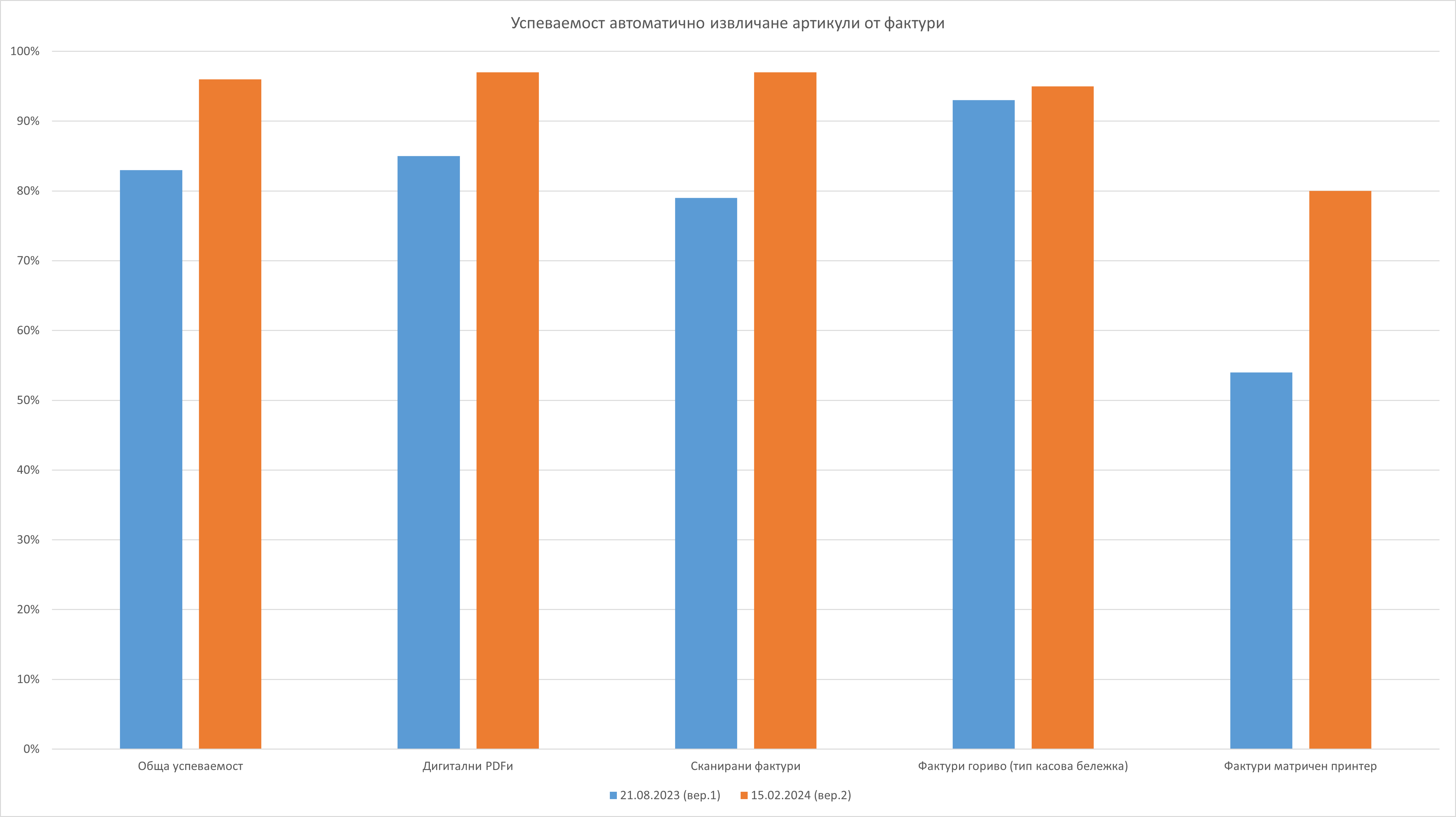
Практически примери
Складово счетоводство
Складовото счетоводство може да се организира както с подробно водене на всеки артикул в отделна подсметка или партида, така и по групи. И двата варианта допускат да се работи с и без количество.
Складовото счетоводство може да се приложи както за покупка на стоки/материали, така и за продажба на стоки/продукция.
Сметките, по които ще се отчитат артикулите трябва да са въведени в сметкоплана в CONTROLISY. Ако по тях трябва да се отчитат количества, е необходимо да са с конфигурирани мерни единици. Трябва да се има предвди, че в този случай мерните единици, които се извличат от фактурата са само за сравнение, реално системата използва мерната единица в съответната избрана счетоводна сметка. Ако съответният артикул се извлича от фактурата с количество, но счетоводната сметка не е количествена, артикулът ще бъде осчетоводен без извлеченото количество.
В зависимост от нуждите е възможно да се работи с извличане на Артикул|Мерна единица|Количество|Стойност и/или Артикул|Код артикул|Мерна единица|Количество|Стойност. Във втората опрция системата допълнително извлича и кода на артикула, ако го има.
Един от най-важните критерии за намирането на счетоводна сметка е наличието на обучени данни. За целта трябва правилно да се определи по какъв начин системата ще се обучава. Възможностите са: Оригинално име артикул, Оригинална мерна единица и Оригинален код артикул. Обикновено се използва Оригинално име артикул. Ако е включено извличането на код артикул е възможно да се посочи, че обучението се осъщестявва на база на Оригинален код артикул. В редки случаи се използва обучение на база на Оригинална мерна единица.
Трябва да се има предвид, че обучението се осъществява или за конкретната папка или за всички папки от същата категория за конкретната фирма. Т.е. обученията за папки от различни категории не се смесват, т.е. това, за което системата се обучава за папки от категории Покупки е различно от това, което е запапки от категория Продажби.
Водене на склад в складова програма
Тъй като CONTROLISY е система, ориентирана към счетоводители и интеграция със счетоводни програми, не разполага с директен инструмент за експорт към конкретни складови програми. Въпреки това, системата ефективно може да се използва за експорт на автоматично извлечени артикули към складова програма.
Обикновено тази функционалност в случая покрива закупените стоки/материали, които трябва да се въведат в складова програма.
Ако складовата програма поддържа артикулите с артикулни кодове, това е най-добрият начин за интеграция. За целта е необходимо да направите следното: се създаде Фирмено досие, в което да се посочи, че счетоводният софтуер е "Друг". Това ще позволи да се генерира стандартен експорт в xlsx формат, който лесно може да се адаптира към всяка счетоводна програма.
1. Създайте фирмено досие като посочите, че счетоводният софтуер е "Друг"
2. Експортирайте в xls/xlsx артикулите от складовата програма.
3. Създайте сметкоплан така, както се създава за счетоводен софтуер "Друг" чрез използване на xlsx шаблона, който сме подготвили, като в колона Партида 1 поставете артикулните кодове от складовата програма. В колона Име сметка посочете наименованието на съответния артикул. Всичко това е добре да се направи чрез копиране на съответните данни от експортирания списък с артикули. В колона Номер сметка формално може да посочите 304 - реално номерът на сметката няма да се използва при експорта към складовата програма.
4. Конфигурирайте папка Покупки.
5. Добавете съответните фактури и изчакайте да получат статус "1-неосчетоводен". Отворете всяка една и извлечете артикулите, посочете счетоводните сметки, които отговарят на извлечените редове (с всяка следваща фактура системата ще има повече данни за все по-точното автоматично определяне на подходящата сметка).
6. След като обработите конкретна фактура, натиснете бутон "Потвърди и отвори нов". Това ще постави фактурата в статус "2-готов за експорт".
7. След като обработите всички фактури, преминете на дашборда на счетоводната папка и направете експорт на готовите за експорт фактури - генерира xlsx файл.
8. След като генерирате xlsx файла за импорт, в зависимост от складовата програма, с която работите е възможно да се наложи междинно да преработите данните - например премахване на колони, преподреждане, копиране на съдържанието и т.н. Импортирайте данните в складовата програма.
Ако се затруднявате с тази интеграция, не се колебайте да ни потърсите за съдействие на телефон 0886441407.